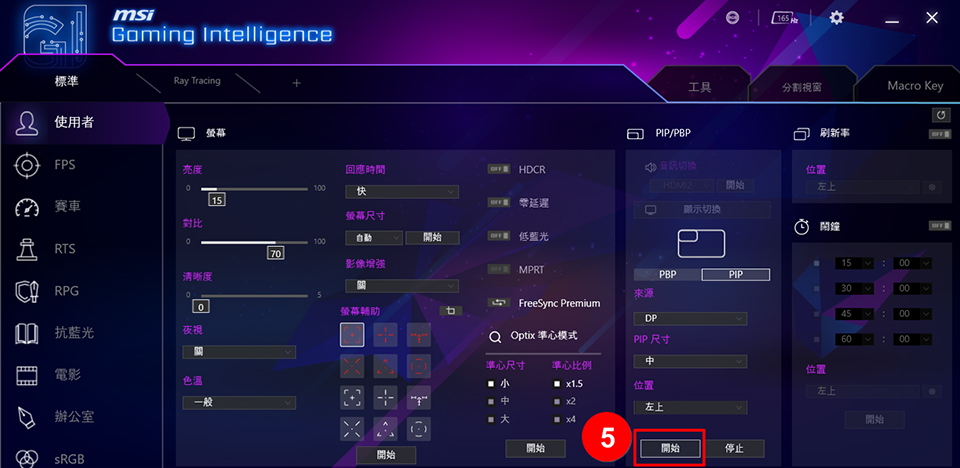[Monitor] 子母畫面PIP/畫面並排PBP功能設定
MSI 顯示器搭載多種進階功能,其中 PIP(Picture-in-Picture)與 PBP(Picture-by-Picture)是多工處理與生產力提升的重要工具。本篇文章將介紹這兩項功能的概念以及設定步驟。
注意:並不是每一款微星顯示器都支援PIP/PBP功能,請參閱產品使用手冊或微星官網上的產品規格。
OSD 菜單設置PIP/PBP
PIP(子母畫面)
PIP 允許使用者在主畫面(大畫面)內加入另一個來源的畫面(小畫面),類似電視中的子母畫面功能。例如,您可以在主要螢幕上遊玩遊戲,同時在小視窗中監看另一台裝置的輸出(如筆電、遊戲機或監控畫面)。
按下OSD按鈕之後,在功能表中選擇「子母畫面/畫面並排」,選擇「子母畫面」,指定主畫面與子畫面的訊號來源,並調整子畫面大小與位置。
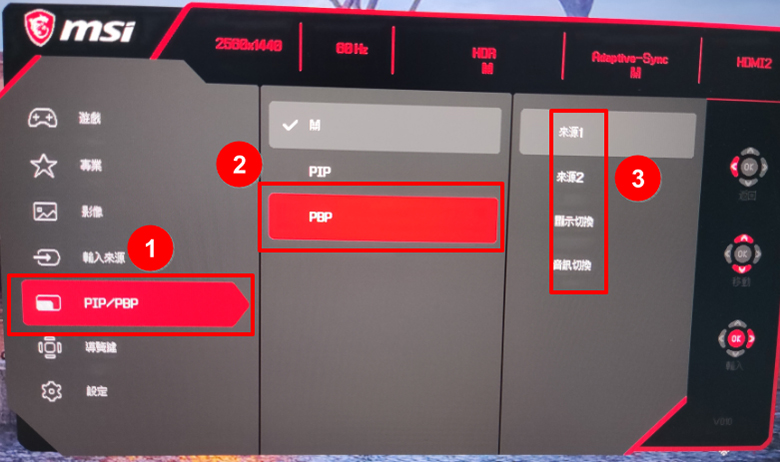
PBP(畫面並排)
PBP 讓使用者將顯示器分割成兩個區域,分別顯示來自不同輸入來源的畫面。例如,您可以在同一個螢幕上同時顯示兩台電腦的畫面,提升工作效率。
按下OSD按鈕之後,在功能表中選擇「子母畫面/畫面並排」,選擇「畫面並排」,然後選擇兩個訊號來源,並決定畫面排列方式。
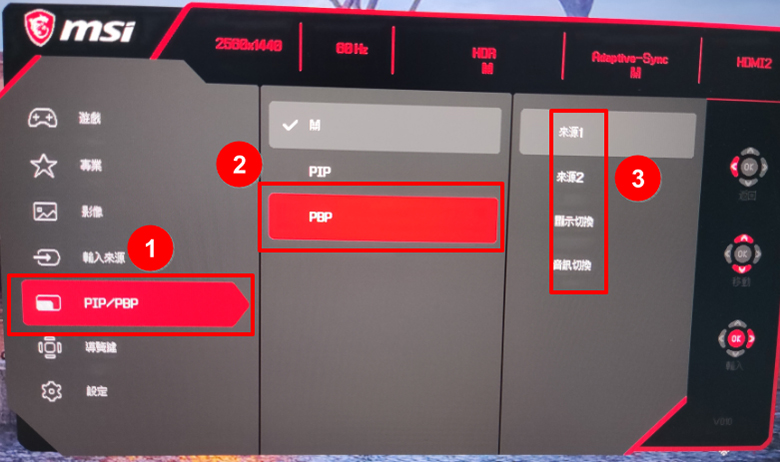
Gaming Intelligence設置PIP/PBP
Gaming Intelligence是MSI推出的一款可以通過滑鼠操作設置螢幕功能的軟體,以此代替螢幕OSD的物理按鈕,增加操作的敏感度。
注意:如果產品下載頁面沒有Gaming Intelligence,則表示此顯示器不支援此功能。
本文以子母畫面的設定為例:
1. 進入Gaming Intelligence功能表頁面,在顯示切換功能表下面找到「PBP」和「PIP」。
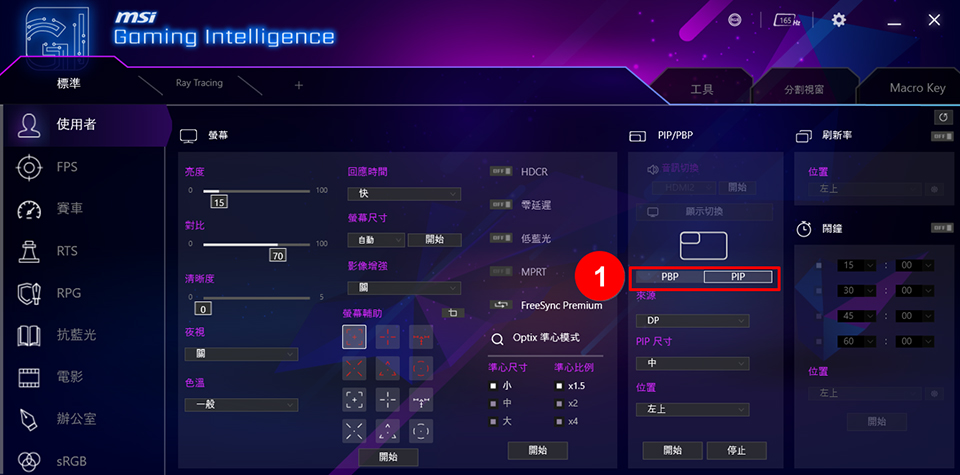
2. 選擇「PIP」,在來源下面選擇需要連結的輸入源。
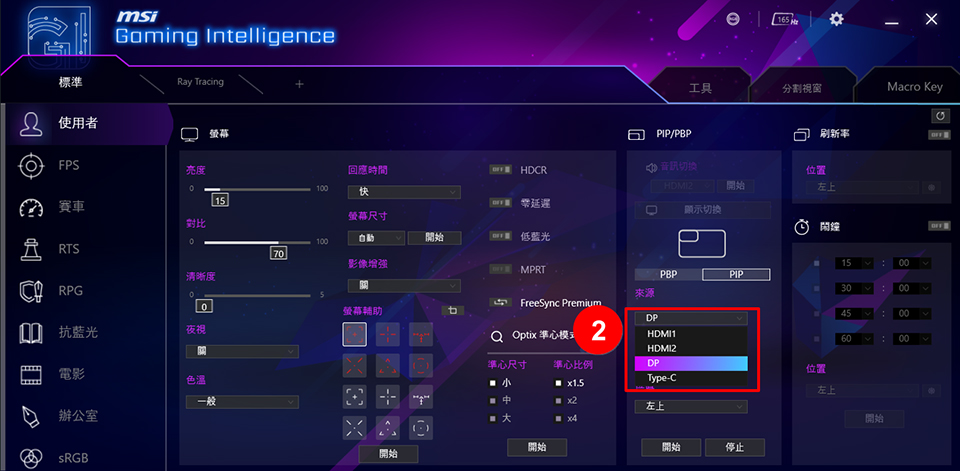
3. 子母畫面尺寸的選擇按照個人喜好設定,功能表設定為「大」、「中」、「小」三類。
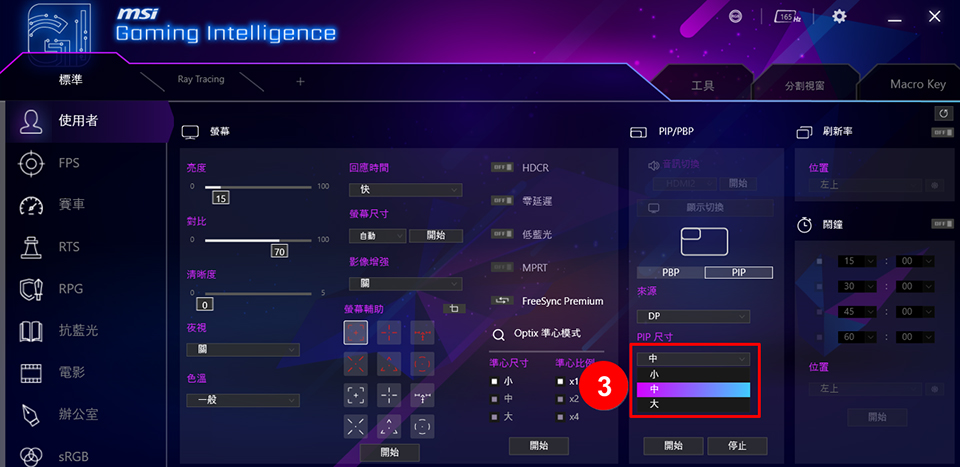
4. 位置按照個人設定選擇,功能表設定為「左上」、「左下」、「右上」、「右下」四類。
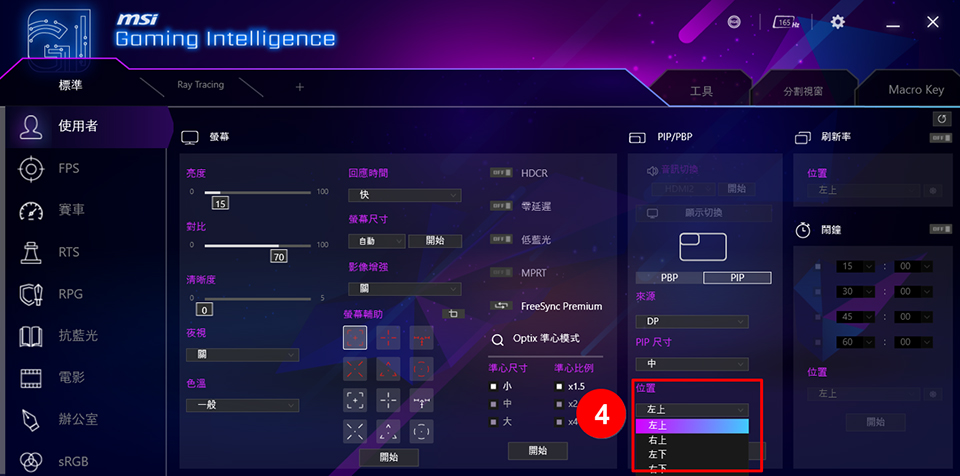
5. 點擊「開始」,應用設定畫面。